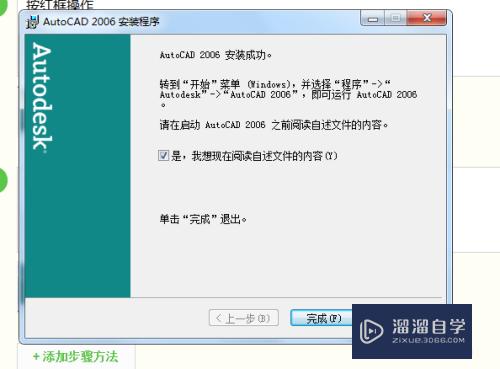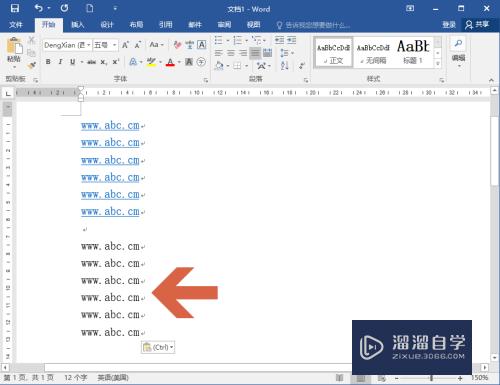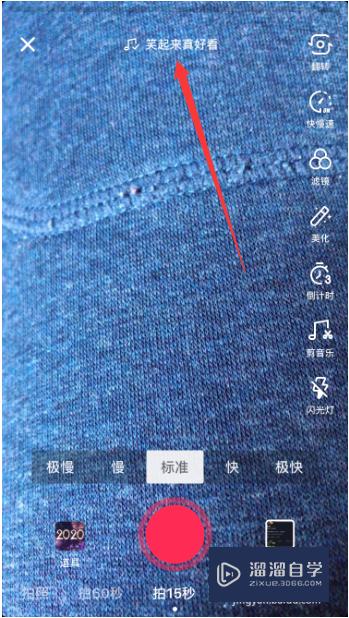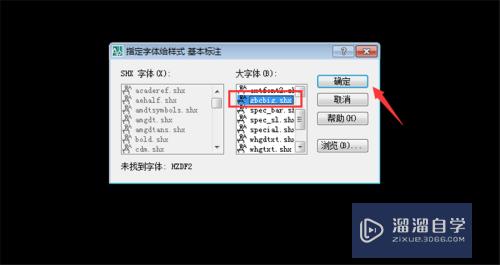CAD中的ml命令怎么用(cad ml命令怎么用)优质
CAD是一款自动计算机辅助设计软件。要想在软件里面制作出好看的图纸。那么各个命令的使用方法。以及对应的作用都是我们需要了解的。很多小伙伴不知道CAD中的ml命令怎么用?那么本次就来了解这个命令的使用。
图文不详细?可以点击观看【CAD免费视频教程】

工具/软件
硬件型号:惠普(HP)暗影精灵8
系统版本:Windows7
所需软件:CAD2007
方法/步骤
第1步
点击cad绘图。选择多线。

第2步
输入ml。然后按确认。

第3步
然后设置多线对正。

第4步
设置多线对正方式。这里输入z。然后回车。
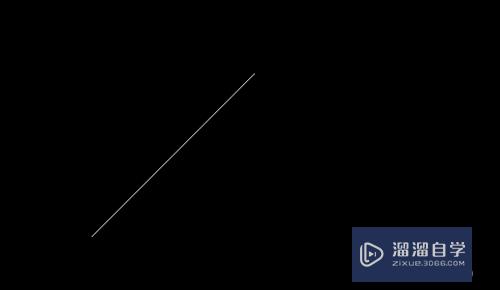
第5步
设置cad多线的比例。也就是两线之间的距离。

第6步
再次确认即可。

以上关于“CAD中的ml命令怎么用(cad ml命令怎么用)”的内容小渲今天就介绍到这里。希望这篇文章能够帮助到小伙伴们解决问题。如果觉得教程不详细的话。可以在本站搜索相关的教程学习哦!
更多精选教程文章推荐
以上是由资深渲染大师 小渲 整理编辑的,如果觉得对你有帮助,可以收藏或分享给身边的人
本文标题:CAD中的ml命令怎么用(cad ml命令怎么用)
本文地址:http://www.hszkedu.com/74826.html ,转载请注明来源:云渲染教程网
友情提示:本站内容均为网友发布,并不代表本站立场,如果本站的信息无意侵犯了您的版权,请联系我们及时处理,分享目的仅供大家学习与参考,不代表云渲染农场的立场!
本文地址:http://www.hszkedu.com/74826.html ,转载请注明来源:云渲染教程网
友情提示:本站内容均为网友发布,并不代表本站立场,如果本站的信息无意侵犯了您的版权,请联系我们及时处理,分享目的仅供大家学习与参考,不代表云渲染农场的立场!